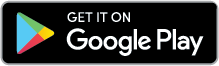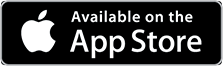Rubriques de la plateforme de ressources

Application d’échographie Lumify
La mise en route de l’application Philips Lumify est simple et rapide. Il vous suffit de saisir les informations de votre patient ou de commencer, en un seul clic, un examen d’imagerie. L’application est disponible sur les appareils mobiles intelligents et les tablettes Android et iOS compatibles en passant par Google Play Store et l’App Store d’Apple.
FAQ concernant iOS
- Réglages et configurations
-
1. Existe-t-il des fonctionnalités actuellement indisponibles sur l’application Lumify pour iOS ?
Oui, certaines fonctionnalités sont uniquement disponibles sur l’application Lumify pour Android. Pour en savoir plus, contactez votre représentant commercial Philips.
2. L’application Lumify pour iOS est-elle compatible avec les iPad dotés d’un port USB-C ?Non, elle ne l’est pas pour le moment.
3. Puis-je charger mon iPhone et mon iPad en même temps que mon module d’alimentation Lumify ?Dans certains cas, vous pouvez charger simultanément votre iPhone et le module d’alimentation Lumify. Pour en savoir plus, consultez le Manuel d’utilisation.
4. Comment reconnecter le module d’alimentation Lumify ?Appuyez sur le bouton situé à l’arrière du module d’alimentation. Pour en savoir plus, visionnez la vidéo en suivant le lien youtu.be/uiKHpMDkVhc
5. Comment vérifier la charge de la batterie du module d’alimentation Lumify ?Vérifiez l’icône dans le coin supérieur droit de l’écran d’imagerie ou l’indicateur de charge du module d’alimentation Lumify.
6. Comment télécharger l’application Lumify ?Téléchargez l’application Lumify depuis l’App Store d’Apple au : Philips Lumify Ultrasound sur l’App Store (apple.com).
7. Comment installer l’application Lumify ?L’application Lumify s’installe automatiquement une fois téléchargée sur votre appareil mobile ou tablette Apple depuis l’App Store. Dans de rares cas, les paramètres de sécurité de votre appareil peuvent empêcher l’installation de Lumify. Lorsque cela se produit, veuillez vérifier les paramètres de sécurité de votre appareil ou contacter votre service informatique local pour obtenir de l’aide.
8. Puis-je utiliser l’application Lumify avec des sondes n’appartenant pas à la gamme Lumify ?Non. L’application Lumify fonctionne uniquement avec des sondes Lumify. Si vous connectez une sonde d’une autre gamme que Lumify, l’application Lumify fonctionne en mode « démonstration » seulement.
9. Comment savoir si une mise à jour de l’application Lumify est disponible ?
Vous pouvez configurer votre appareil de façon à ce que les applications soient mises à jour individuellement ou automatiquement. Si la mise à jour automatique des applications est configurée sur votre appareil compatible avec Lumify, l’application Lumify est automatiquement mise à jour lorsqu’une mise à jour est disponible, à moins que celle-ci ne comprenne une autorisation de modifications. Dans ce cas, vous êtes invité à mettre à jour l’application Lumify. Si votre appareil est configuré pour mettre à jour les applications individuellement, vous pouvez obtenir la dernière mise à jour de Lumify sur l’App Store d’Apple. Pour plus d’informations, recherchez "Mettre à jour des applications" dans le soutien technique App Support d’Apple.
10. Puis-je transférer mon application Lumify sur un nouvel appareil ?
Oui. Téléchargez et installez l’application Lumify sur votre nouvel appareil en vous rendant sur l’App Store d’Apple. Connectez votre sonde Lumify, puis suivez simplement les étapes d’enregistrement. Transférez les données des patients depuis votre appareil précédent vers un réseau partagé, un référentiel local, un serveur DICOM ou un stockage externe. Vous pouvez également transférer les données des patients d’un appareil à l’autre avec la fonctionnalité Base de données des patients --> Importer/Exporter de Lumify. Cette fonctionnalité se trouve dans Paramètres.
11. Puis-je utiliser tout type de câble USB pour connecter ma sonde à mon appareil ?Non. La sonde Lumify est un produit médical de qualité supérieure et requiert un câble spécifique pour vous permettre de bénéficier des performances optimales de votre système Lumify. Nous garantissons le fonctionnement conforme aux spécifications du système Lumify uniquement lorsque vous utilisez le câble Lumify approuvé par Philips avec votre sonde.
12. Qu’arrive-t-il en cas d’utilisation d’un appareil intelligent ne figurant pas dans la liste des appareils compatibles ?Nous mettons tout en œuvre pour proposer une liste à jour des appareils compatibles au : www.philips.com/lumify-compatible-devices. Tous les appareils de notre liste de compatibilité ont été rigoureusement testés. Veuillez choisir un appareil dans cette liste pour assurer une compatibilité complète.
13. Quels appareils intelligents sont compatibles avec Lumify ?Une liste d’appareils intelligents testés et considérés comme totalement compatibles avec l’application et la sonde Lumify par Philips est disponible à l’adresse suivante : www.philips.com/lumify-compatible-devices.
14. Comment m’assurer que les données mémorisées sur mon appareil intelligent ou sur ma tablette compatibles avec Lumify sont sécurisées ?Le système d’exploitation iOS d’Apple et chaque fabricant d’appareils fournissent des méthodes pour sécuriser les données sur votre appareil, comme le cryptage et l’utilisation de codes d’accès. Nous vous recommandons fortement de consulter votre service de sécurité informatique local pour vous assurer que votre appareil est utilisé conformément à vos exigences spécifiques en matière de sécurité.
15. Le produit Lumify est-il conforme à la loi HIPAA ?L’application Lumify s’intègre à vos stratégies de sécurité et utilise les protocoles de communication mis au point par votre établissement. Le système d’exploitation iOS d’Apple procure des mécanismes de protection comme la protection par mot de passe et le cryptage. Le système d’exploitation iOS d’Apple fournit également des mécanismes respectant les standards de l’industrie pour protéger les données en transit lors de l’authentification par l’établissement hospitalier et le cryptage.
16. Comment puis-je enregistrer mon nouveau produit Lumify ?Un accès Internet est nécessaire pour enregistrer le produit Lumify. Commencez par connecter votre appareil à un réseau sans fil ou cellulaire. Connectez ensuite votre sonde Lumify à votre appareil, puis suivez, étape par étape, les instructions qui s’affichent dans l’application Lumify. Vous n’avez pas besoin de vous enregistrer de nouveau (ou d’être en ligne pour utiliser le système), sauf en cas de modification de la configuration matérielle ou logicielle de votre système Lumify déjà enregistré.
17. Puis-je connecter ma sonde Lumify à plus d’un appareil ?Oui. Vous pouvez utiliser une sonde Lumify sur autant d’appareils que vous le souhaitez. Enregistrez la sonde lors de sa première connexion à un nouvel appareil. Une fois l’enregistrement initial effectué, vous pouvez utiliser la sonde sans l’enregistrer de nouveau.
18. Pourquoi ne puis-je pas trouver l’application Lumify dans l’App Store d’Apple ?Si vous ne parvenez pas à localiser l’application Lumify dans l’App Store d’Apple, assurez-vous que votre appareil et que le système d’exploitation d’Apple répondent aux exigences du système Lumify (iOS 11 ou version ultérieure) et que vous consultez l’App Store d’Apple dans un pays où Lumify est disponible.
19. Comment puis-je configurer ma tablette pour la connectivité réseau ?Consultez la documentation fournie avec votre appareil pour connaître les instructions sur la manière de configurer votre appareil pour la connectivité réseau sans fil ou cellulaire.
20. Comment puis-je transférer des images de mon appareil vers un emplacement d’archivage externe ?Vous pouvez exporter des examens et des images vers un système DICOM PACS ou un référentiel local. Il est également possible d’envoyer des images par courriel. Pour plus d’informations, consultez le Manuel d’utilisation de Lumify.
21. Comment puis-je supprimer de mon appareil tous les renseignements sur les patients?Pour supprimer les informations sur les patients de Lumify, sélectionnez Paramètres et Réinitialiser la base de données dans Base de données des patients. Pour supprimer l’ensemble des données de votre appareil, réinitialisez votre appareil. Pour consulter les instructions, reportez-vous à la documentation fournie avec votre appareil.
22. Puis-je mettre à jour le système d’exploitation de mon appareil ?Oui. Philips teste activement la compatibilité de l’application Lumify dès lors que de nouvelles versions des systèmes d’exploitation sont disponibles.
23. Quelle est la taille de l’application Lumify ?L’application Lumify occupe très peu d’espace (environ 143 Mo).
24. Puis-je connecter Lumify à un moniteur externe ?Oui. Vous pouvez "diffuser" l’affichage de votre appareil Apple sur un moniteur externe grâce à Apple TV ou Apple AirPlay. Pour plus d’informations, consultez le site support.apple.com/fr-ca/HT204289
25. Comment puis-je ajuster les paramètres de mise en veille de mon appareil ?Consultez les paramètres de votre appareil iOS.
26. Lumify prend-il en charge la sécurité Wi-Fi d’entreprise WPA ?Les appareils Apple compatibles prennent en charge les protocoles de sécurité Wi-Fi existants, y compris les certificats de sécurité. La liste des appareils compatibles est disponible sur le site www.philips.com/Lumify-Compatible-Devices
27. Puis-je déplacer la zone focale en appuyant sur l’écran et en la faisant glisser ?Non. Lumify ajuste automatiquement le nombre et le positionnement des zones focales en fonction des paramétrages prédéfinis, du positionnement de la boîte de couleurs et de la profondeur.
28. Lumify comprend-il le balayage automatique ?Oui. Le balayage automatique, parfois nommé Autogain ou Live iScan, ajuste le gain de l’ensemble des lignes de chaque image en temps réel et assure le maintien de la luminosité globale de l’image. Grâce au balayage automatique, il n’est plus nécessaire de régler le TGC (la compensation gain-durée).
29. Puis-je exporter des images au format PC depuis Lumify ?Oui. Vous pouvez utiliser le partage entre applications pour envoyer ou exporter des images vers d’autres applications depuis votre appareil vers un répertoire local ou un média, vers DICOM et App Share (pour le partage via d’autres applications, telles que la messagerie électronique). Pour plus d’informations, reportez-vous au Manuel d’utilisation de Lumify.
30. Puis-je exporter des images au format DICOM depuis Lumify ?Vous pouvez configurer une destination DICOM et effectuer une exportation vers un système DICOM PACS. Votre service informatique local pourra vous fournir les informations réseau nécessaires pour configurer la destination DICOM. Pour plus d’informations, consultez votre Manuel d’utilisation Lumify.
31. Comment puis-je configurer Lumify pour la connectivité réseau ?Pour plus d’informations à propos de la configuration de votre appareil pour un réseau sans fil, consultez le ¸Manuel d’utilisation de l’échographe Lumify.
32. Pourquoi ne suis-je pas capable d’exporter des examens vers un système DICOM PACS?Suivez les conseils ci-dessous pour résoudre les problèmes rencontrés :• Assurez-vous que votre appareil dispose d’une connectivité réseau sans fil ou cellulaire constante. Pour plus d’informations sur la configuration de votre appareil pour un réseau sans fil ou cellulaire, consultez la documentation fournie avec votre appareil.• Testez la connexion au système DICOM PACS : sélectionnez la destination d’exportation et appuyez sur Tester. Pour plus d’informations, consultez le Manuel d’utilisation de Lumify.• Assurez-vous, avec l’aide de votre administrateur réseau, que les paramètres de la destination DICOM dans Lumify sont corrects. Pour plus d’informations, consultez votre Manuel d’utilisation Lumify.
33. Comment puis-je capturer une image en mode TM?Pour capturer une image en mode TM, figez l’image avec le tracé en mode TM de votre choix, puis appuyez sur Sauvegarder l’image. L’image est ajoutée au dossier du patient tel qu’elle s’affiche à l’écran.
34. Puis-je exporter des images vers une clé USB ou sur disque dur externe?Oui. Vous pouvez exporter des examens vers un système DICOM PACS ou un répertoire local à l’aide d’une clé USB. Pour plus d’informations, reportez-vous à la section "Configuration des destinations d’exportation" du Manuel d’utilisation.
35. Pourquoi dois-je fournir mes coordonnées lors de l’enregistrement de ma sonde?Si vous avez acheté une sonde, il est important que Philips dispose de vos coordonnées à jour. Ainsi, Philips pourra vous communiquer des informations importantes sur le produit et vous informer des dernières mises à jour.
36. Comment puis-je changer la langue d’utilisation dans l’application Lumify?La langue correspondra aux paramètres définis sur l’appareil.
37. Comment puis-je choisir de recevoir des communications de Philips à propos de ses produits et de ses offres promotionnelles?Pour recevoir des communications sur Lumify de la part de Philips, sélectionnez « Je souhaite recevoir les actualités, promotions et informations relatives aux produits Philips » lors de l’enregistrement de votre sonde. Pour ne plus recevoir de communications sur Lumify, cliquez sur le lien Se désabonner de n’importe quel courriel de la part de Philips Lumify.
- Détails concernant l’achat et la gestion
-
1. Comment puis-je commander un produit Lumify?
Pour configurer un compte et commander un produit, contactez nos représentants Philips Lumify.
2. Quel est le délai de livraison de ma sonde Lumify ?Votre appareil devrait arriver dans les deux semaines suivant la commande. Le traitement des commandes plus importantes peut prendre plus de temps et le délai de livraison réel dépend de la disponibilité du produit. Contactez votre représentant commercial Philips pour toute question concernant votre commande.
3. Quels sont les éléments inclus avec mon achat Lumify ?Lorsque vous achetez Lumify, vous obtenez une ou des sonde(s) Lumify, un module d’alimentation, un connecteur, une solution de fixation, votre choix de boîtier pour les appareils iOS, l’application Lumify, les mises à jour logicielles et la garantie du fabricant. Votre achat comprend également un sac de transport pour votre appareil et votre sonde.
- Dépannage
-
1. Le processus d’enregistrement Lumify a échoué. Que dois-je faire?
Tout d’abord, assurez-vous que votre appareil figure dans la liste des appareils compatibles sur le site www.philips.com/Lumify-Compatible-Devices
Ensuite, vérifiez que la sonde est correctement connectée à votre appareil et que celui-ci est connecté à un réseau sans fil ou cellulaire lors du processus d’enregistrement. L’enregistrement peut échouer si votre appareil perd la connectivité. Lorsque cela se produit, déconnectez la sonde, rétablissez la connectivité, puis connectez la sonde de nouveau.
2. Dois-je être connecté à un réseau sans fil pour effectuer le balayage avec Lumify ?
Non. Une fois que vous avez enregistré Lumify, la connectivité réseau cellulaire ou sans fil n’est pas nécessaire. Vous devez vous connecter au portail Lumify en passant par l’application Lumify au moins une fois tous les 30 jours afin de vérifier l’état de votre abonnement et de vous assurer que vous disposez des dernières mises à jour logicielles. Philips vous recommande de vous connecter régulièrement à un réseau sans fil ou à un réseau câblé afin de profiter au maximum des mises à jour de l’application Lumify.
3. Où puis-je consulter la déclaration de conformité DICOM de Lumify ?
Consultez le site www.philips.ca/fr/healthcare/resources/support-documentation/dicom-ultrasound et cliquez sur Lumify.
4. Où trouver le numéro de série de ma sonde ?
Le numéro de série à six chiffres alphanumériques se trouve sur le côté de votre sonde. Sinon, connectez la sonde à votre appareil et démarrez Lumify. Appuyez sur À propos dans le menu latéral et consultez le numéro de série à six caractères alphanumériques.
5. Puis-je supprimer un serveur Liste de travail transmise au système de Lumify ?
Oui. Pour plus d’informations, consultez votre Manuel d’utilisation Lumify.
6. Qu’indique un X rouge ou une coche verte à côté de ma destination d’exportation ?
Un X rouge indique que Lumify ne peut pas se connecter à la destination d’exportation. Une coche verte indique que la connexion à la destination d’exportation a réussi.
7. Comment bénéficier d’assistance technique (aux États-Unis) ?Consultez le Manuel d’utilisation Lumify ou les FAQ suivantes pour savoir si votre question a été abordée.
Si vous avez besoin d’une assistance technique supplémentaire, vous pouvez contacter le service d’assistance de deux manières :
- Appelez le 1 800-722-9377 et sélectionnez l’option 1 pour contacter un agent de l’Assistance Clients Philips. L’agent utilisera vos informations et vous mettra en relation avec un responsable technique à distance pour résoudre votre problème (service disponible du lundi au vendredi de 8 h à 20 h (heure de l’Est).
8. Que puis-je faire si mon appareil ne reconnaît plus les sondes Lumify ?
- Redémarrez votre appareil et suivez les conseils de dépannage du Manuel d’utilisation Lumify.
- Si vous avez besoin d’une aide supplémentaire, contactez l’assistance technique :
Appelez le 1 800-722-9377 et sélectionnez l’option 1 pour contacter un agent de l’Assistance Clients Philips. L’agent utilisera vos informations et vous mettra en relation avec un responsable technique à distance pour résoudre votre problème (service disponible du lundi au vendredi de 8 h à 20 h (heure de l’Est).
9. J’ai de la difficulté à visionner les séquences d’images Lumify depuis mon lecteur multimédia.
Si les séquences d’images Lumify ne sont pas correctement visionnées dans QuickTime, essayez un autre diffuseur de médias, comme le lecteur gratuit VLC media player. - Offre du produit
-
1. Ajouterez-vous d’autres modes d’imagerie, comme PW Doppler?
L’équipe Lumify travaille de manière continue pour améliorer Lumify (p. ex. nouveaux services, de nouvelles fonctions et de nouvelles sondes).
2. Quelles sont les performances d’imagerie de Lumify par rapport à d’autres systèmes?
L’application Lumify assure des performances d’images comparables à celles de systèmes plus imposants, sans faire de compromis sur la profondeur de pénétration ou la résolution tissulaire.
3. Pendant combien de temps puis-je utiliser mon système Lumify ?
Les durées d’acquisition varient d’un appareil à l’autre. Pour connaître le temps d’utilisation estimé des appareils compatibles, consultez le site www.philips.com/lumify-compatible-devices
4. De combien d’espace mémoire Lumify aura-t-il besoin?
L’application Lumify requiert un espace de stockage d’environ 50 Mo, avec un espace de stockage supplémentaire nécessaire pour les données sur le patient.
5. Quelle est la durée de vie de la sonde Lumify?
La gamme de sondes Lumify a été conçue et testée pour répondre aux besoins rigoureux en matière de fiabilité sur le marché des échographes ultra-mobiles. Les sondes ont été imaginées pour résister à l’usure et aux chocs qui peuvent se produire dans un milieu où les échographes ultra-mobiles sont utilisés.
6. Quel programme de formation est offert pour Lumify?
L’utilisation de Lumify est intuitive et ne requiert pas de formation approfondie. Philips propose gratuitement des ressources de formation au point d’intervention, ainsi que des cours et des programmes de formation plus complets moyennant des frais. Consultez les sites suivants pour connaître l’ensemble des ressources de formation et des offres :
www.usa.philips.com/healthcare/education-resources/education-training
7. Quelle est la capacité de stockage d’images de Lumify ?
Un examen échographique classique avec quelques images fixes utilise un espace de stockage d’environ 10 Mo seulement. Les examens avec quelques séquences de trois secondes utilisent environ 50 Mo. Vous pouvez stocker des centaines d’examens sur n’importe quel appareil compatible avec Lumify (www.philips.com/Lumify-Compatible-Devices). La capacité de stockage réelle dépend de plusieurs facteurs, dont la taille du contenu stocké sur votre appareil.
8. Quels sont les systèmes d’exploitation pris en charge par Lumify ?
Lumify prend en charge les appareils mobiles Android et Apple compatibles.
9. Les informations sur les patients de Lumify comprennent-elles les numéros d’accès ?
Oui. Le formulaire des informations des patients comporte un champ Numéro d’accès. En outre, vous pouvez l’obtenir à l’aide de la fonctionnalité Liste de travail transmise au système.
10. Puis-je utiliser Lumify pour l’imagerie pédiatrique ?
Oui. L’imagerie pédiatrique est une indication d’utilisation.
11. Puis-je effectuer des ajustements du gain en champ proche ou en champ lointain avec Lumify?
Vous pouvez régler le gain général avec Lumify et le balayage automatique (optimisation continue du gain iScan) qui permet de maintenir en permanence un gain d’image uniforme, quelle que soit la profondeur de champ.
12. L’acquisition de séquences d’images est-elle prospective ou rétrospective ?
Lumify procède à l’acquisition de séquences d’images (d’une durée de 1 à 10 secondes) de manière prospective. Lumify commence l’acquisition dès que vous appuyez sur Sauvegarder la séquence et poursuit l’acquisition jusqu’à ce que vous appuyiez sur Arrêter ou jusqu’à ce que la durée de la séquence spécifiée s’écoule.
13. Lumify comprend-il la fonction XRes ?
Oui. La fonction XRes, la toute dernière génération de solutions de traitement d’images, optimise la résolution de l’image et facilite la visualisation des structures. Philips optimise la technologie XRes pour chaque utilisation clinique.
14. Lumify comprend-il l’imagerie harmonique tissulaire (IHT) ?
Oui. Lumify utilise l’IHT en fonction de l’utilisation clinique. Par exemple, sur la sonde C5-2, les utilisations gynécologiques, obstétriques et pour la vésicule biliaire utilisent l’IHT.
15. Lumify comprend-il la fonction SonoCT ?
Oui. La fonction SonoCT, parfois appelée « images spatiales composées » ou « faisceau multiple », est active sur les sondes L12-4 et C5-2 pour l’ensemble des utilisations, excepté pour l’utilisation pulmonaire.
16. Les examens effectués à l’aide de Lumify me seront-ils remboursés ?
Lumify est un appareil médical disponible à l’achat pour les prestataires de soins médicaux autorisés.
Les services d’échographie effectués avec un échographe portable sont enregistrés à l’aide des mêmes codes échographiques que ceux envoyés pour les examens réalisés avec des échographes sur chariot, dans la mesure où les exigences habituelles sont respectées. Tous les examens échographiques doivent répondre aux exigences de nécessité médicale définies par le prestataire et d’exhaustivité du code choisi. Ils doivent également être documentés dans le dossier du patient, quel que soit le type de système d’échographie utilisé.
17. Lumify prend-il en charge la Liste de travail transmise au système (LTTS) DICOM ? Comment configurer un serveur (LTTS) ?
Oui, vous pouvez configurer et interroger un serveur DICOM LTTS. Pour plus d’informations, consultez votre manuel d’utilisation Lumify.
18. Puis-je créer un identifiant temporaire lorsque je débute un examen ? Si oui, puis-je ensuite le modifier avec les informations du patient ?
Oui. Appuyez sur Acquérir sur l’écran Acquérir/Créer patient pour lancer l’imagerie sans saisir les informations du patient. Vous pouvez modifier les données du patient à tout moment jusqu’à la fin de l’examen.
19. Le mode en couleur est-il disponible?
Oui. Deux modes de couleur sont disponibles : Fast Flow (Flux rapide, échelle de couleur élevée pour le flux artériel) et Slow Flow (Flux lent, échelle de couleur faible pour le flux veineux).
20. Puis-je acquérir ou analyser des images en plein écran ?
Oui. Pour visualiser des images en plein écran, appuyez sur l’[[icône plein écran]] dans le coin inférieur droit de l’image. Pour revenir à l’affichage normal, appuyez sur l’[[icône revenir à l’affichage normal]].
21. Sur quelles sondes le mode TM est-il disponible ?
Le mode TM est disponible sur les sondes S4-1, C5-2 et L12-4.
22. Puis-je utiliser Lumify ailleurs qu’à l’hôpital ?
Lumify est un échographe portable conçu pour être utilisé dans des environnements où les soins sont prodigués par des professionnels de la santé, y compris au domicile du patient, dans un hôpital, une clinique ou un cabinet médical, et dans des environnements de transport (services médicaux d’urgence).
23. Quelles méthodes de paiement puis-je utiliser lors de mon achat du système Lumify ?
Vous pouvez payer l’achat de votre système Lumify avec une carte de crédit. Philips peut notamment facturer votre achat en s’appuyant sur le bon de commande. Il est également possible d’appeler le 1 844-695-8643.
24. Quel est le délai de livraison de la sonde Lumify que j’ai achetée ?
Votre ou sonde Lumify est normalement livrée dans les deux semaines suivant votre commande, mais en réalité, le délai de livraison dépend de la disponibilité des produits. Le traitement des commandes plus importantes peut prendre plus de temps. Pour plus d’informations, contactez le service client au 1 844-695-8643.
25. Quel type de garantie est proposé avec l’appareil Lumify acheté ?
Votre sonde Lumify est couverte par une garantie de base de 5 ans et les accessoires Lumify sont couverts par une garantie de base de 1 an. La garantie comprend l’accès à la section d’assistance de notre site Web Lumify, l’accès à nos experts de l’assistance à distance Philips et la couverture de votre sonde Lumify contre les défauts du fabricant. www.philips.ca/fr/healthcare/sites/lumify-handheld-ultrasound/support. La couverture Premium est disponible moyennant des frais supplémentaires dans le cadre de notre offre Xtend Premium qui vous offre une protection contre les dommages accidentels. www.philips.ca/fr/healthcare/about/terms-conditions
26. Quelle couverture de services supplémentaire est disponible avec l’achat d’un appareil Lumify ?
L’offre Xtend Premium de Philips est un contrat de service qui vous permet de bénéficier d’une protection supplémentaire pour votre appareil Lumify. Pour plus d’informations, consultez les conditions générales relatives à l’offre Xtend Premium. www.philips.ca/fr/healthcare/about/terms-conditions
27. Comment puis-je retourner mon appareil Lumify acheté ?
Après votre achat Lumify, les conditions de vente ne permettent aucun retour ni aucune annulation de votre achat.
28. Est-il possible de réinitialiser les commandes d’imagerie par défaut pour le gain ou la profondeur ?
Vous pouvez réinitialiser facilement les commandes d’imagerie sur les réglages par défaut optimisés en sélectionnant de nouveau le préréglage. Cela permet de rétablir la profondeur, les gains ou les paramètres aux réglages par défaut optimisés.
29. Combien de mesures de distance linéaire puis-je effectuer sur une seule image ?
Lumify permet de réaliser un maximum de quatre mesures de distance linéaire sur une seule image. Pour ajouter une mesure de distance, sélectionnez Distance dans le menu Mesure.
30. Puis-je inverser l’orientation de l’image cardiaque?
Oui, mais seulement pour les images cardiaques acquises au moyen de la sonde S4-1 : touchez Inverser l’orientation G/D de l’image cardiaque dans le menu Réglages.
31. Est-il possible qu’une mise à jour automatique de Lumify interrompe un examen ?
Si les mises à jour automatiques des applications sont activées dans les paramètres iOS de votre appareil, une mise à jour automatique de Lumify pourrait interrompre l’utilisation du système. Afin d’éviter cette situation, désactivez les mises à jour automatiques dans votre système d’exploitation iOS d’Apple (désactivez l’option Système d’exploitation). Pour en savoir plus, rendez-vous dans la section d’assistance de l’App Store.
32. Puis-je configurer plusieurs profils de connectivité pour Lumify ?
Les profils de connectivité vous permettent de définir un ensemble de destinations de stockage, de stratégies d’exportation, de paramètres d’examen et de paramètres de connexion. Vous pouvez créer et configurer plusieurs profils de connectivité et changer rapidement de profil. Vous devez mettre fin à un examen avant de changer de profil de connectivité.
33. Comment configurer un serveur MPPS (transmission des informations relatives aux étapes de déroulement de l’examen) ?
Lors de l’ajout d’un profil de connectivité, sélectionnez un serveur MPPS (transmission des informations relatives aux étapes de déroulement de l’examen) sous "Serveur et rôles". Pour ajouter un nouveau serveur MPPS (transmission des informations relatives aux étapes de déroulement de l’examen), sélectionnez « Ajouter un nouveau serveur », puis, dans la boîte de dialogue « Configurer les serveurs MPPS », appuyez sur « Ajouter un nouveau serveur ». Reportez-vous à la section "Ajout d’un profil de connectivité" du Manuel d’utilisation.
34. Comment configurer le service de stockage des images DICOM ?
Lors de l’ajout d’un profil de connectivité, sélectionnez un service de stockage des images DICOM sous "Serveur et rôles". Pour ajouter un nouveau service de stockage des images, sélectionnez « Gestion des options », puis appuyez sur « Ajouter un nouveau serveur ». Consultez la section "Ajout d’un profil de connectivité" du manuel d’utilisation.
35. Pendant combien de temps puis-je suspendre un examen avant de le reprendre?
Si vous quittez un examen ou fermez le système, vous pouvez revenir à l’examen ouvert dans les 24 heures. Pour en savoir plus, consultez la section "Poursuivre un examen en pause" du Manuel d’utilisation.
FAQ concernant Android
- Réglages et configurations
-
1. Existe-t-il des fonctionnalités actuellement indisponibles sur l’application Lumify pour iOS ?
Oui, certaines fonctionnalités sont uniquement disponibles sur l’application Lumify pour Android. Pour en savoir plus, contactez votre représentant commercial Philips.
2. L’application Lumify pour iOS est-elle compatible avec les iPad dotés d’un port USB-C ?
Non, elle ne l’est pas pour le moment.
3. Puis-je charger mon iPhone et mon iPad en même temps que mon module d’alimentation Lumify ?
Dans certains cas, vous pouvez charger simultanément votre iPhone et le module d’alimentation Lumify. Pour en savoir plus, consultez le Manuel d’utilisation.
4. Comment reconnecter le module d’alimentation Lumify ?
Appuyez sur le bouton situé à l’arrière du module d’alimentation. Pour en savoir plus, visionnez la vidéo en suivant le lien youtu.be/uiKHpMDkVhc
5. Comment vérifier la charge de la batterie du module d’alimentation Lumify ?
Vérifiez l’icône dans le coin supérieur droit de l’écran d’imagerie ou l’indicateur de charge du module d’alimentation Lumify.
6. Comment télécharger l’application Lumify ?
Téléchargez l’application Lumify depuis l’App Store d’Apple au : Philips Lumify Ultrasound sur l’App Store (apple.com).
7. Comment installer l’application Lumify ?
L’application Lumify s’installe automatiquement une fois téléchargée sur votre appareil mobile ou tablette Apple depuis l’App Store. Dans de rares cas, les paramètres de sécurité de votre appareil peuvent empêcher l’installation de Lumify. Lorsque cela se produit, veuillez vérifier les paramètres de sécurité de votre appareil ou contacter votre service informatique local pour obtenir de l’aide.
8. Puis-je utiliser l’application Lumify avec des sondes n’appartenant pas à la gamme Lumify ?
Non. L’application Lumify fonctionne uniquement avec des sondes Lumify. Si vous connectez une sonde d’une autre gamme que Lumify, l’application Lumify fonctionne en mode « démonstration » seulement.
9. Comment savoir si une mise à jour de l’application Lumify est disponible ?
Vous pouvez configurer votre appareil de façon à ce que les applications soient mises à jour individuellement ou automatiquement. Si la mise à jour automatique des applications est configurée sur votre appareil compatible avec Lumify, l’application Lumify est automatiquement mise à jour lorsqu’une mise à jour est disponible, à moins que celle-ci ne comprenne une autorisation de modifications. Dans ce cas, vous êtes invité à mettre à jour l’application Lumify. Si votre appareil est configuré pour mettre à jour les applications individuellement, vous pouvez obtenir la dernière mise à jour de Lumify sur l’App Store d’Apple. Pour plus d’informations, recherchez "Mettre à jour des applications" dans le soutien technique App Support d’Apple.
10. Puis-je transférer mon application Lumify sur un nouvel appareil ?
Oui. Téléchargez et installez l’application Lumify sur votre nouvel appareil en vous rendant sur l’App Store d’Apple. Connectez votre sonde Lumify, puis suivez simplement les étapes d’enregistrement. Transférez les données des patients depuis votre appareil précédent vers un réseau partagé, un référentiel local, un serveur DICOM ou un stockage externe. Vous pouvez également transférer les données des patients d’un appareil à l’autre avec la fonctionnalité Base de données des patients --> Importer/Exporter de Lumify. Cette fonctionnalité se trouve dans Paramètres.
11. Puis-je utiliser tout type de câble USB pour connecter ma sonde à mon appareil ?
Non. La sonde Lumify est un produit médical de qualité supérieure et requiert un câble spécifique pour vous permettre de bénéficier des performances optimales de votre système Lumify. Nous garantissons le fonctionnement conforme aux spécifications du système Lumify uniquement lorsque vous utilisez le câble Lumify approuvé par Philips avec votre sonde.
12. Qu’arrive-t-il en cas d’utilisation d’un appareil intelligent ne figurant pas dans la liste des appareils compatibles ?
Nous mettons tout en œuvre pour proposer une liste à jour des appareils compatibles au : www.philips.com/lumify-compatible-devices. Tous les appareils de notre liste de compatibilité ont été rigoureusement testés. Veuillez choisir un appareil dans cette liste pour assurer une compatibilité complète.
13. Quels appareils intelligents sont compatibles avec Lumify ?
Une liste d’appareils intelligents testés et considérés comme totalement compatibles avec l’application et la sonde Lumify par Philips est disponible à l’adresse suivante : www.philips.com/lumify-compatible-devices.
14. Comment m’assurer que les données mémorisées sur mon appareil intelligent ou sur ma tablette compatibles avec Lumify sont sécurisées ?
Le système d’exploitation iOS d’Apple et chaque fabricant d’appareils fournissent des méthodes pour sécuriser les données sur votre appareil, comme le cryptage et l’utilisation de codes d’accès. Nous vous recommandons fortement de consulter votre service de sécurité informatique local pour vous assurer que votre appareil est utilisé conformément à vos exigences spécifiques en matière de sécurité.
15. Le produit Lumify est-il conforme à la loi HIPAA ?
L’application Lumify s’intègre à vos stratégies de sécurité et utilise les protocoles de communication mis au point par votre établissement. Le système d’exploitation iOS d’Apple procure des mécanismes de protection comme la protection par mot de passe et le cryptage. Le système d’exploitation iOS d’Apple fournit également des mécanismes respectant les standards de l’industrie pour protéger les données en transit lors de l’authentification par l’établissement hospitalier et le cryptage.
16. Comment puis-je enregistrer mon nouveau produit Lumify ?
Un accès Internet est nécessaire pour enregistrer le produit Lumify. Commencez par connecter votre appareil à un réseau sans fil ou cellulaire. Connectez ensuite votre sonde Lumify à votre appareil, puis suivez, étape par étape, les instructions qui s’affichent dans l’application Lumify. Vous n’avez pas besoin de vous enregistrer de nouveau (ou d’être en ligne pour utiliser le système), sauf en cas de modification de la configuration matérielle ou logicielle de votre système Lumify déjà enregistré.
17. Puis-je connecter ma sonde Lumify à plus d’un appareil ?
Oui. Vous pouvez utiliser une sonde Lumify sur autant d’appareils que vous le souhaitez. Enregistrez la sonde lors de sa première connexion à un nouvel appareil. Une fois l’enregistrement initial effectué, vous pouvez utiliser la sonde sans l’enregistrer de nouveau.
18. Pourquoi ne puis-je pas trouver l’application Lumify dans l’App Store d’Apple ?
Si vous ne parvenez pas à localiser l’application Lumify dans l’App Store d’Apple, assurez-vous que votre appareil et que le système d’exploitation d’Apple répondent aux exigences du système Lumify (iOS 11 ou version ultérieure) et que vous consultez l’App Store d’Apple dans un pays où Lumify est disponible.
19. Comment puis-je configurer ma tablette pour la connectivité réseau ?
Consultez la documentation fournie avec votre appareil pour connaître les instructions sur la manière de configurer votre appareil pour la connectivité réseau sans fil ou cellulaire.
20. Comment puis-je transférer des images de mon appareil vers un emplacement d’archivage externe ?
Vous pouvez exporter des examens et des images vers un système DICOM PACS ou un référentiel local. Il est également possible d’envoyer des images par courriel. Pour plus d’informations, consultez le Manuel d’utilisation de Lumify.
21. Comment puis-je supprimer de mon appareil tous les renseignements sur les patients?
Pour supprimer les informations sur les patients de Lumify, sélectionnez Paramètres et Réinitialiser la base de données dans Base de données des patients. Pour supprimer l’ensemble des données de votre appareil, réinitialisez votre appareil. Pour consulter les instructions, reportez-vous à la documentation fournie avec votre appareil.
22. Puis-je mettre à jour le système d’exploitation de mon appareil ?
Oui. Philips teste activement la compatibilité de l’application Lumify dès lors que de nouvelles versions des systèmes d’exploitation sont disponibles.
23. Quelle est la taille de l’application Lumify ?
L’application Lumify occupe très peu d’espace (environ 143 Mo).
24. Puis-je connecter Lumify à un moniteur externe ?
Oui. Vous pouvez "diffuser" l’affichage de votre appareil Apple sur un moniteur externe grâce à Apple TV ou Apple AirPlay. Pour plus d’informations, consultez le site support.apple.com/fr-ca/HT204289
25. Comment puis-je ajuster les paramètres de mise en veille de mon appareil ?
Consultez les paramètres de votre appareil iOS.
26. Lumify prend-il en charge la sécurité Wi-Fi d’entreprise WPA ?
Les appareils Apple compatibles prennent en charge les protocoles de sécurité Wi-Fi existants, y compris les certificats de sécurité. La liste des appareils compatibles est disponible sur le site www.philips.com/Lumify-Compatible-Devices
27. Puis-je déplacer la zone focale en appuyant sur l’écran et en la faisant glisser ?
Non. Lumify ajuste automatiquement le nombre et le positionnement des zones focales en fonction des paramétrages prédéfinis, du positionnement de la boîte de couleurs et de la profondeur.
28. Lumify comprend-il le balayage automatique ?
Oui. Le balayage automatique, parfois nommé Autogain ou Live iScan, ajuste le gain de l’ensemble des lignes de chaque image en temps réel et assure le maintien de la luminosité globale de l’image. Grâce au balayage automatique, il n’est plus nécessaire de régler le TGC (la compensation gain-durée).
29. Puis-je exporter des images au format PC depuis Lumify ?
Oui. Vous pouvez utiliser le partage entre applications pour envoyer ou exporter des images vers d’autres applications depuis votre appareil vers un répertoire local ou un média, vers DICOM et App Share (pour le partage via d’autres applications, telles que la messagerie électronique). Pour plus d’informations, reportez-vous au Manuel d’utilisation de Lumify.
30. Puis-je exporter des images au format DICOM depuis Lumify ?
Vous pouvez configurer une destination DICOM et effectuer une exportation vers un système DICOM PACS. Votre service informatique local pourra vous fournir les informations réseau nécessaires pour configurer la destination DICOM. Pour plus d’informations, consultez votre Manuel d’utilisation Lumify.
31. Comment puis-je configurer Lumify pour la connectivité réseau ?
Pour plus d’informations à propos de la configuration de votre appareil pour un réseau sans fil, consultez le ¸Manuel d’utilisation de l’échographe Lumify.
32. Pourquoi ne suis-je pas capable d’exporter des examens vers un système DICOM PACS?
Suivez les conseils ci-dessous pour résoudre les problèmes rencontrés :
• Assurez-vous que votre appareil dispose d’une connectivité réseau sans fil ou cellulaire constante. Pour plus d’informations sur la configuration de votre appareil pour un réseau sans fil ou cellulaire, consultez la documentation fournie avec votre appareil.
• Testez la connexion au système DICOM PACS : sélectionnez la destination d’exportation et appuyez sur Tester. Pour plus d’informations, consultez le Manuel d’utilisation de Lumify.
• Assurez-vous, avec l’aide de votre administrateur réseau, que les paramètres de la destination DICOM dans Lumify sont corrects. Pour plus d’informations, consultez votre Manuel d’utilisation Lumify.33. Comment puis-je capturer une image en mode TM?
Pour capturer une image en mode TM, figez l’image avec le tracé en mode TM de votre choix, puis appuyez sur Sauvegarder l’image. L’image est ajoutée au dossier du patient tel qu’elle s’affiche à l’écran.
34. Puis-je exporter des images vers une clé USB ou sur disque dur externe?
Oui. Vous pouvez exporter des examens vers un système DICOM PACS ou un répertoire local à l’aide d’une clé USB. Pour plus d’informations, reportez-vous à la section "Configuration des destinations d’exportation" du Manuel d’utilisation.
35. Pourquoi dois-je fournir mes coordonnées lors de l’enregistrement de ma sonde?
Si vous avez acheté une sonde, il est important que Philips dispose de vos coordonnées à jour. Ainsi, Philips pourra vous communiquer des informations importantes sur le produit et vous informer des dernières mises à jour.
36. Comment puis-je changer la langue d’utilisation dans l’application Lumify?
La langue correspondra aux paramètres définis sur l’appareil.
37. Comment puis-je choisir de recevoir des communications de Philips à propos de ses produits et de ses offres promotionnelles?
Pour recevoir des communications sur Lumify de la part de Philips, sélectionnez « Je souhaite recevoir les actualités, promotions et informations relatives aux produits Philips » lors de l’enregistrement de votre sonde. Pour ne plus recevoir de communications sur Lumify, cliquez sur le lien Se désabonner de n’importe quel courriel de la part de Philips Lumify.
- Détails concernant l’achat et la gestion
-
1. Comment puis-je commander un produit Lumify?
Pour configurer un compte et commander un produit, contactez nos représentants Philips Lumify.
2. Quel est le délai de livraison de ma sonde Lumify ?
Votre appareil devrait arriver dans les deux semaines suivant la commande. Le traitement des commandes plus importantes peut prendre plus de temps et le délai de livraison réel dépend de la disponibilité du produit. Contactez votre représentant commercial Philips pour toute question concernant votre commande.
3. Quels sont les éléments inclus avec mon achat Lumify ?
Lorsque vous achetez Lumify, vous obtenez une ou des sonde(s) Lumify, un module d’alimentation, un connecteur, une solution de fixation, votre choix de boîtier pour les appareils iOS, l’application Lumify, les mises à jour logicielles et la garantie du fabricant. Votre achat comprend également un sac de transport pour votre appareil et votre sonde.
- Dépannage
-
1. Le processus d’enregistrement Lumify a échoué. Que dois-je faire?
Tout d’abord, assurez-vous que votre appareil figure dans la liste des appareils compatibles sur le site www.philips.com/Lumify-Compatible-Devices
Ensuite, vérifiez que la sonde est correctement connectée à votre appareil et que celui-ci est connecté à un réseau sans fil ou cellulaire lors du processus d’enregistrement. L’enregistrement peut échouer si votre appareil perd la connectivité. Lorsque cela se produit, déconnectez la sonde, rétablissez la connectivité, puis connectez la sonde de nouveau.
2. Dois-je être connecté à un réseau sans fil pour effectuer le balayage avec Lumify ?
Non. Une fois que vous avez enregistré Lumify, la connectivité réseau cellulaire ou sans fil n’est pas nécessaire. Vous devez vous connecter au portail Lumify en passant par l’application Lumify au moins une fois tous les 30 jours afin de vérifier l’état de votre abonnement et de vous assurer que vous disposez des dernières mises à jour logicielles. Philips vous recommande de vous connecter régulièrement à un réseau sans fil ou à un réseau câblé afin de profiter au maximum des mises à jour de l’application Lumify.
3. Où puis-je consulter la déclaration de conformité DICOM de Lumify ?
Consultez le site www.philips.ca/fr/healthcare/resources/support-documentation/dicom-ultrasound et cliquez sur Lumify.
4. Où trouver le numéro de série de ma sonde ?
Le numéro de série à six chiffres alphanumériques se trouve sur le côté de votre sonde. Sinon, connectez la sonde à votre appareil et démarrez Lumify. Appuyez sur À propos dans le menu latéral et consultez le numéro de série à six caractères alphanumériques.
5. Puis-je supprimer un serveur Liste de travail transmise au système de Lumify ?
Oui. Pour plus d’informations, consultez votre Manuel d’utilisation Lumify.
6. Qu’indique un X rouge ou une coche verte à côté de ma destination d’exportation ?
Un X rouge indique que Lumify ne peut pas se connecter à la destination d’exportation. Une coche verte indique que la connexion à la destination d’exportation a réussi.
7. Comment bénéficier d’assistance technique (aux États-Unis) ?
Consultez le Manuel d’utilisation Lumify ou les FAQ suivantes pour savoir si votre question a été abordée.
Si vous avez besoin d’une assistance technique supplémentaire, vous pouvez contacter le service d’assistance de deux manières :
- Appelez le 1 800-722-9377 et sélectionnez l’option 1 pour contacter un agent de l’Assistance Clients Philips. L’agent utilisera vos informations et vous mettra en relation avec un responsable technique à distance pour résoudre votre problème (service disponible du lundi au vendredi de 8 h à 20 h (heure de l’Est).
8. Que puis-je faire si mon appareil ne reconnaît plus les sondes Lumify ?
- Redémarrez votre appareil et suivez les conseils de dépannage du Manuel d’utilisation Lumify.
- Si vous avez besoin d’une aide supplémentaire, contactez l’assistance technique :
Appelez le 1 800-722-9377 et sélectionnez l’option 1 pour contacter un agent de l’Assistance Clients Philips. L’agent utilisera vos informations et vous mettra en relation avec un responsable technique à distance pour résoudre votre problème (service disponible du lundi au vendredi de 8 h à 20 h (heure de l’Est).
9. J’ai de la difficulté à visionner les séquences d’images Lumify depuis mon lecteur multimédia.
Si les séquences d’images Lumify ne sont pas correctement visionnées dans QuickTime, essayez un autre diffuseur de médias, comme le lecteur gratuit VLC media player.
- Offre du produit
-
1. Ajouterez-vous d’autres modes d’imagerie, comme PW Doppler?
L’équipe Lumify travaille de manière continue pour améliorer Lumify (p. ex. nouveaux services, de nouvelles fonctions et de nouvelles sondes).
2. Quelles sont les performances d’imagerie de Lumify par rapport à d’autres systèmes?
L’application Lumify assure des performances d’images comparables à celles de systèmes plus imposants, sans faire de compromis sur la profondeur de pénétration ou la résolution tissulaire.
3. Pendant combien de temps puis-je utiliser mon système Lumify ?
Les durées d’acquisition varient d’un appareil à l’autre. Pour connaître le temps d’utilisation estimé des appareils compatibles, consultez le site http://www.philips.com/lumify-compatible-devices
4. De combien d’espace mémoire Lumify aura-t-il besoin?
L’application Lumify requiert un espace de stockage d’environ 50 Mo, avec un espace de stockage supplémentaire nécessaire pour les données sur le patient.
5. Quelle est la durée de vie de la sonde Lumify?
La gamme de sondes Lumify a été conçue et testée pour répondre aux besoins rigoureux en matière de fiabilité sur le marché des échographes ultra-mobiles. Les sondes ont été imaginées pour résister à l’usure et aux chocs qui peuvent se produire dans un milieu où les échographes ultra-mobiles sont utilisés.
6. Quel programme de formation est offert pour Lumify?
L’utilisation de Lumify est intuitive et ne requiert pas de formation approfondie. Philips propose gratuitement des ressources de formation au point d’intervention, ainsi que des cours et des programmes de formation plus complets moyennant des frais. Consultez les sites suivants pour connaître l’ensemble des ressources de formation et des offres :
http://www.usa.philips.com/healthcare/education-resources/education-training
7. Quelle est la capacité de stockage d’images de Lumify ?
Un examen échographique classique avec quelques images fixes utilise un espace de stockage d’environ 10 Mo seulement. Les examens avec quelques séquences de trois secondes utilisent environ 50 Mo. Vous pouvez stocker des centaines d’examens sur n’importe quel appareil compatible avec Lumify (www.philips.com/Lumify-Compatible-Devices). La capacité de stockage réelle dépend de plusieurs facteurs, dont la taille du contenu stocké sur votre appareil.
8. Quels sont les systèmes d’exploitation pris en charge par Lumify ?
Lumify prend en charge les appareils mobiles Android et Apple compatibles.
9. Les informations sur les patients de Lumify comprennent-elles les numéros d’accès ?
Oui. Le formulaire des informations des patients comporte un champ Numéro d’accès. En outre, vous pouvez l’obtenir à l’aide de la fonctionnalité Liste de travail transmise au système.
10. Puis-je utiliser Lumify pour l’imagerie pédiatrique ?
Oui. L’imagerie pédiatrique est une indication d’utilisation.
11. Puis-je effectuer des ajustements du gain en champ proche ou en champ lointain avec Lumify?
Vous pouvez régler le gain général avec Lumify et le balayage automatique (optimisation continue du gain iScan) qui permet de maintenir en permanence un gain d’image uniforme, quelle que soit la profondeur de champ.
12. L’acquisition de séquences d’images est-elle prospective ou rétrospective ?
Lumify procède à l’acquisition de séquences d’images (d’une durée de 1 à 10 secondes) de manière prospective. Lumify commence l’acquisition dès que vous appuyez sur Sauvegarder la séquence et poursuit l’acquisition jusqu’à ce que vous appuyiez sur Arrêter ou jusqu’à ce que la durée de la séquence spécifiée s’écoule.
13. Lumify comprend-il la fonction XRes ?
Oui. La fonction XRes, la toute dernière génération de solutions de traitement d’images, optimise la résolution de l’image et facilite la visualisation des structures. Philips optimise la technologie XRes pour chaque utilisation clinique.
14. Lumify comprend-il l’imagerie harmonique tissulaire (IHT) ?
Oui. Lumify utilise l’IHT en fonction de l’utilisation clinique. Par exemple, sur la sonde C5-2, les utilisations gynécologiques, obstétriques et pour la vésicule biliaire utilisent l’IHT.
15. Lumify comprend-il la fonction SonoCT ?
Oui. La fonction SonoCT, parfois appelée « images spatiales composées » ou « faisceau multiple », est active sur les sondes L12-4 et C5-2 pour l’ensemble des utilisations, excepté pour l’utilisation pulmonaire.
16. Les examens effectués à l’aide de Lumify me seront-ils remboursés ?
Lumify est un appareil médical disponible à l’achat pour les prestataires de soins médicaux autorisés.
Les services d’échographie effectués avec un échographe portable sont enregistrés à l’aide des mêmes codes échographiques que ceux envoyés pour les examens réalisés avec des échographes sur chariot, dans la mesure où les exigences habituelles sont respectées. Tous les examens échographiques doivent répondre aux exigences de nécessité médicale définies par le prestataire et d’exhaustivité du code choisi. Ils doivent également être documentés dans le dossier du patient, quel que soit le type de système d’échographie utilisé.
17. Lumify prend-il en charge la Liste de travail transmise au système (LTTS) DICOM ? Comment configurer un serveur (LTTS) ?
Oui, vous pouvez configurer et interroger un serveur DICOM LTTS. Pour plus d’informations, consultez votre manuel d’utilisation Lumify.
18. Puis-je créer un identifiant temporaire lorsque je débute un examen ? Si oui, puis-je ensuite le modifier avec les informations du patient ?
Oui. Appuyez sur Acquérir sur l’écran Acquérir/Créer patient pour lancer l’imagerie sans saisir les informations du patient. Vous pouvez modifier les données du patient à tout moment jusqu’à la fin de l’examen.
19. Le mode en couleur est-il disponible?
Oui. Deux modes de couleur sont disponibles : Fast Flow (Flux rapide, échelle de couleur élevée pour le flux artériel) et Slow Flow (Flux lent, échelle de couleur faible pour le flux veineux).
20. Puis-je acquérir ou analyser des images en plein écran ?
Oui. Pour visualiser des images en plein écran, appuyez sur l’[[icône plein écran]] dans le coin inférieur droit de l’image. Pour revenir à l’affichage normal, appuyez sur l’[[icône revenir à l’affichage normal]].
21. Sur quelles sondes le mode TM est-il disponible ?
Le mode TM est disponible sur les sondes S4-1, C5-2 et L12-4.
22. Puis-je utiliser Lumify ailleurs qu’à l’hôpital ?
Lumify est un échographe portable conçu pour être utilisé dans des environnements où les soins sont prodigués par des professionnels de la santé, y compris au domicile du patient, dans un hôpital, une clinique ou un cabinet médical, et dans des environnements de transport (services médicaux d’urgence).
23. Quelles méthodes de paiement puis-je utiliser lors de mon achat du système Lumify ?
Vous pouvez payer l’achat de votre système Lumify avec une carte de crédit. Philips peut notamment facturer votre achat en s’appuyant sur le bon de commande. Il est également possible d’appeler le 1 844-695-8643.
24. Quel est le délai de livraison de la sonde Lumify que j’ai achetée ?
Votre ou sonde Lumify est normalement livrée dans les deux semaines suivant votre commande, mais en réalité, le délai de livraison dépend de la disponibilité des produits. Le traitement des commandes plus importantes peut prendre plus de temps. Pour plus d’informations, contactez le service client au 1 844-695-8643.
25. Quel type de garantie est proposé avec l’appareil Lumify acheté ?
Votre sonde Lumify est couverte par une garantie de base de 5 ans et les accessoires Lumify sont couverts par une garantie de base de 1 an. La garantie comprend l’accès à la section d’assistance de notre site Web Lumify, l’accès à nos experts de l’assistance à distance Philips et la couverture de votre sonde Lumify contre les défauts du fabricant. www.philips.ca/fr/healthcare/sites/lumify-handheld-ultrasound/support. La couverture Premium est disponible moyennant des frais supplémentaires dans le cadre de notre offre Xtend Premium qui vous offre une protection contre les dommages accidentels. www.philips.ca/fr/healthcare/about/terms-conditions
26. Quelle couverture de services supplémentaire est disponible avec l’achat d’un appareil Lumify ?
L’offre Xtend Premium de Philips est un contrat de service qui vous permet de bénéficier d’une protection supplémentaire pour votre appareil Lumify. Pour plus d’informations, consultez les conditions générales relatives à l’offre Xtend Premium. www.philips.ca/fr/healthcare/about/terms-conditions
27. Comment puis-je retourner mon appareil Lumify acheté ?
Après votre achat Lumify, les conditions de vente ne permettent aucun retour ni aucune annulation de votre achat.
28. Est-il possible de réinitialiser les commandes d’imagerie par défaut pour le gain ou la profondeur ?
Vous pouvez réinitialiser facilement les commandes d’imagerie sur les réglages par défaut optimisés en sélectionnant de nouveau le préréglage. Cela permet de rétablir la profondeur, les gains ou les paramètres aux réglages par défaut optimisés.
29. Combien de mesures de distance linéaire puis-je effectuer sur une seule image ?
Lumify permet de réaliser un maximum de quatre mesures de distance linéaire sur une seule image. Pour ajouter une mesure de distance, sélectionnez Distance dans le menu Mesure.
30. Puis-je inverser l’orientation de l’image cardiaque?
Oui, mais seulement pour les images cardiaques acquises au moyen de la sonde S4-1 : touchez Inverser l’orientation G/D de l’image cardiaque dans le menu Réglages.
31. Est-il possible qu’une mise à jour automatique de Lumify interrompe un examen ?
Si les mises à jour automatiques des applications sont activées dans les paramètres iOS de votre appareil, une mise à jour automatique de Lumify pourrait interrompre l’utilisation du système. Afin d’éviter cette situation, désactivez les mises à jour automatiques dans votre système d’exploitation iOS d’Apple (désactivez l’option Système d’exploitation). Pour en savoir plus, rendez-vous dans la section d’assistance de l’App Store.
32. Puis-je configurer plusieurs profils de connectivité pour Lumify ?
Les profils de connectivité vous permettent de définir un ensemble de destinations de stockage, de stratégies d’exportation, de paramètres d’examen et de paramètres de connexion. Vous pouvez créer et configurer plusieurs profils de connectivité et changer rapidement de profil. Vous devez mettre fin à un examen avant de changer de profil de connectivité.
33. Comment configurer un serveur MPPS (transmission des informations relatives aux étapes de déroulement de l’examen) ?
Lors de l’ajout d’un profil de connectivité, sélectionnez un serveur MPPS (transmission des informations relatives aux étapes de déroulement de l’examen) sous "Serveur et rôles". Pour ajouter un nouveau serveur MPPS (transmission des informations relatives aux étapes de déroulement de l’examen), sélectionnez « Ajouter un nouveau serveur », puis, dans la boîte de dialogue « Configurer les serveurs MPPS », appuyez sur « Ajouter un nouveau serveur ». Reportez-vous à la section "Ajout d’un profil de connectivité" du Manuel d’utilisation.
34. Comment configurer le service de stockage des images DICOM ?
Lors de l’ajout d’un profil de connectivité, sélectionnez un service de stockage des images DICOM sous "Serveur et rôles". Pour ajouter un nouveau service de stockage des images, sélectionnez « Gestion des options », puis appuyez sur « Ajouter un nouveau serveur ». Consultez la section "Ajout d’un profil de connectivité" du manuel d’utilisation.
35. Pendant combien de temps puis-je suspendre un examen avant de le reprendre?
Si vous quittez un examen ou fermez le système, vous pouvez revenir à l’examen ouvert dans les 24 heures. Pour en savoir plus, consultez la section "Pioursuivre un examen en pause" du Manuel d’utilisation.
- Désinfection
-
1. Quelle solution de nettoyage dois-je utiliser pour désinfecter mon module d’alimentation et mes connecteurs Lumify ?
Consultez le guide de nettoyage pour obtenir la liste complète des solutions de nettoyage approuvées. Consultez la section Nettoyage et entretien du système.
Nous sommes là pour vous aider
Écrivez-nous
Remplissez notre formulaire et nous vous contacterons dès que possible.